本地打印机怎么连接电脑打印 小白也能轻松搞定
很多朋友第一次用打印机都会有这样的疑问:“我刚买的打印机怎么连电脑都打不了?插上USB也没反应。”实际上,打印机灯亮着、电脑也识别了设备,就是打印不出来——八成是驱动没装好,或者连接方式没设置对。别担心,今天咱们就来手把手讲一下:本地打印机怎么连接电脑并正常打印,新手也能一次搞定!

一、先确认设备和线缆没问题
首先,在开始安装之前,先确保几个基础条件都没问题:
1、USB数据线:确保线缆完好无损,尽量插电脑后面的USB口。
2、电源状态:打印机通电正常,指示灯亮起。
3、打印机型号:记住品牌和型号,后面装驱动时要用。
4、系统环境:Windows 10 / 11 系统都支持USB直连打印。
二、连接打印机
本地打印机一般通过USB线与电脑连接,这种方式稳定又简单。操作步骤如下:
1、将打印机电源打开,用USB线将打印机连接到电脑。
2、等待系统提示“正在安装设备驱动程序”。
3、如果几分钟后仍提示“未识别设备”或“驱动安装失败”,那就需要自己装驱动啦!

三、使用打印机卫士一键安装驱动
很多人打印机连不上,其实不是设备坏了,而是驱动没装对。不同品牌、不同型号的驱动文件都有差异,手动找可能找错版本。而打印机卫士可以自动识别打印机型号,并下载安装最合适的驱动,适合新手小白使用。具体操作如下:

 好评率97%
好评率97%
 下载次数:4786700
下载次数:4786700
1、进入打印机卫士客户端,全面检测打印机设备及驱动状态。
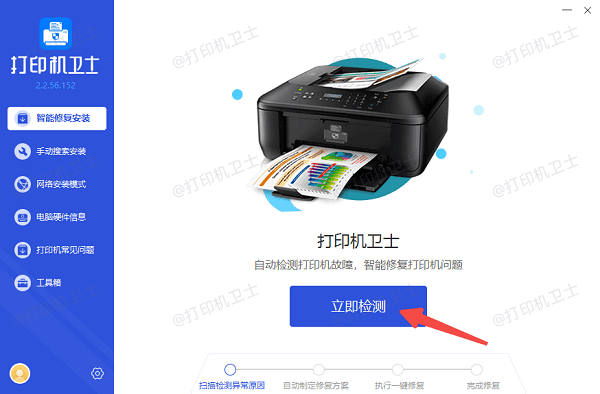
2、如果检测到“驱动缺失”或“驱动异常”,点击右上方的“一键修复”按钮。
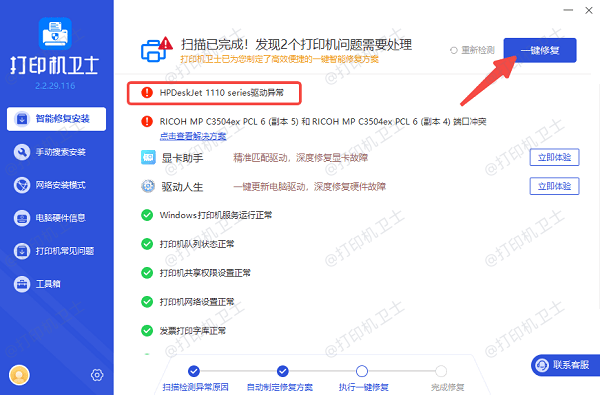
3、等待打印机驱动安装完成后,软件会提示“修复成功”。
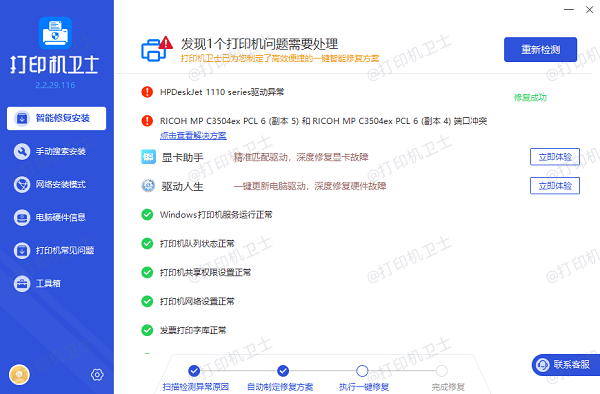
4、点击左下角的“设置 → 打印测试页”,打印一页测试纸即可验证打印效果。
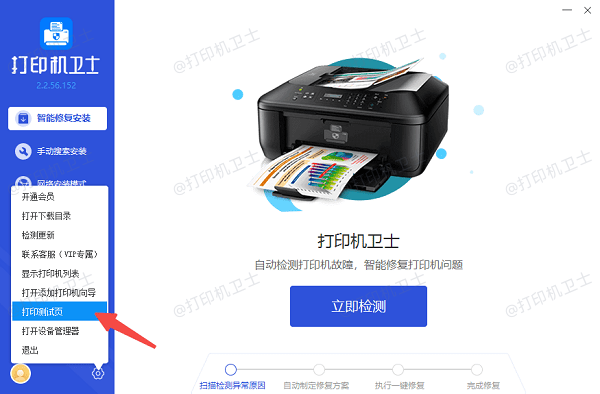
四、手动添加打印机
如果你的系统没识别打印机,也可以手动添加。方法如下:
1、打开“控制面板 → 设备和打印机”,点击“添加打印机”。
2、选择“添加本地打印机”,系统会自动搜索已连接的打印机。
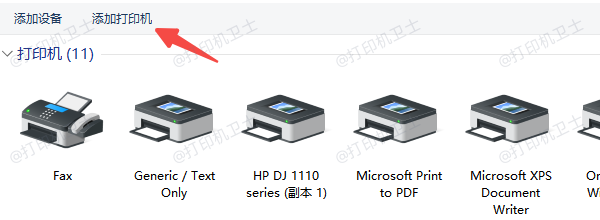
3、如果找不到,可手动选择端口(一般是USB001)。
4、再选择品牌和型号,点击“下一步”安装驱动。
5、如果系统没有找到对应型号,可以选择“从磁盘安装”,然后手动浏览到打印机驱动文件。
五、测试打印并调整默认设置
当打印机驱动安装完成后,记得先打印一张测试页:
1、在设备和打印机里右键点击打印机图标。
2、选择“打印机属性”,点击“打印测试页”。

3、如果能顺利打印,说明连接成功。
4、此外你还可以在属性中设置纸张大小、打印质量、颜色模式等,避免正式打印时浪费纸张。
很多人一听“打印机驱动”就头大,但其实连接打印机并不复杂。只要线插对、驱动装对,一切就顺利。尤其对于新用户来说,用打印机卫士这种自动化工具能节省大量时间,不仅能帮你识别型号、自动装驱动,还能检测打印状态、智能修复问题。